
Բովանդակություն:
- Հեղինակ John Day [email protected].
- Public 2024-01-30 09:52.
- Վերջին փոփոխված 2025-01-23 14:48.

Ձեզ հարկավոր է հանգիստ, էներգախնայող պահեստավորման և տպման սերվեր: Այստեղ ես նկարագրում եմ, թե ինչպես կարելի է մեկին ՝ Thecus N2100- ին, լցնել արտաքին հախճապակյա պատյանում ՝ Commodore 1541 -ում: Մեր բնակարանում մենք ունենք մի քանի նոթբուք, որոնցից ոմանք աշխատում են MacOS- ով և համակարգիչով, և այդպիսով մենք ցանկանում էինք ունենալ կենտրոնական պահեստային լուծում (այն, ինչ կոչվում է NAS. ցանցին կից պահեստ): Մենք ընտրեցինք Thecus N2100- ը, քանի որ այն RAID ամենաէժան սարքերից է, աշխատում է Linux- ով, և մարդիկ կարծես գոհ են դրանից: Բայց երբ մենք հասկացանք, թե որքան աղմկոտ է դուրս եկել փոքրիկ խելագարը, ես որոշեցի, որ այն պետք է մտնի նոր գործի մեջ: Այստեղ ես նկարագրում եմ բավականին պարզ գործի ռեժիմ: Գրեթե ոչ մի գործիք և միայն մի փոքր զոդում չի պահանջվում: Արդյունքում, դուք ստանում եք շատ կոմպակտ և գերլուռ տնային սերվեր:
Քայլ 1: Ստացեք նյութեր և գործիքներ

Հիմնական բաղադրիչներն ակնհայտորեն Commodore 1541, Thecus N2100 և մի քանի կոշտ սկավառակներ են: Ձեզանից նրանք, ովքեր մեծացել են Commodore 64 տնային համակարգչով, կարիք չի լինի բացատրելու, թե ինչ է 1541 -ը., պատրաստված է մի փոքր անգործունյա սկավառակների համար, որոնց չափերը 5,25 դյույմ են եղել: Դուք կարող եք դրանք շատ էժան ձեռք բերել ebay- ում: Կամ գուցե դեռ նստած լինեք: Thecus N2100- ը իր արտադրողի կողմից կոչվում է նաև «Yesbox» և մի քանի ներմուծողների կողմից անվանափոխված, օրինակ ՝ Գերմանիայում Allnet- ը: Այն ունի 1541 -ի մոտավորապես նույն բարձրությունն ու երկարությունը, գալիս է էժան մետաղական PVC տուփի մեջ և մեծ աղմուկ է բարձրացնում իր փոքրիկ օդափոխիչի հետ: Ներկայումս այն վաճառվում է մոտ 250-300 դոլարով ՝ առանց կրիչների: Դա շատ խմոր է, բայց դեռ ավելի էժան է, քան RAID մրցույթը: N2100- ը աշխատում է Linux- ի իր սովորական ապրանքանիշով (կարող եք տեղադրել նաև Debian): Այն առաջարկում է երկու անկախ Gigabit Ethernet ցանց և կարող է վերցնել երկու SATA կրիչ: Եթե դուք ստանում եք երկու 500 ԳԲ սկավառակ, դուք ստանում եք մեկ տերաբայթ տարածք, կամ կես տերաբայթ `ապահով RAID կազմաձևով: (Ես գնել եմ երկու Samsung Spinpoint սկավառակ ՝ յուրաքանչյուրը 100 դոլարից պակաս): Ձեզ անհրաժեշտ կլինեն մի քանի լրացուցիչ մասեր. Սրանք պարտադիր չեն (և ինչպես պարզվում է, գուցե շատ դժվար է տեղավորվել), բայց զգալիորեն նվազեցնում են աշխատող կոշտ սկավառակների աղմուկը, և նրանք նաև շատ ավելի լավ են ցրում ջերմությունը, քան միայն մերկ սկավառակը:- SATA և հոսանքի ընդարձակումներ (սկսած արականից իգական): Դրանք դժվարությամբ ստացվեցին Գերմանիայում (չնայած ես տեսել եմ դրանց ամերիկացի վաճառողին): Բարեբախտաբար, նրանք գալիս են «Scythe Quiet drive»- ով, և մեկի համար, որը չափազանց կարճ էր, ես փրկեցի SATA երկարացման հետնամասը (մոտ 5 $ ձեր տեղական համակարգչային խանութում):- Գործը միացնելու համար սեղմիչ անջատիչ: Ես գնել եմ սևամորթ կլոր կոճակ, որը տեղավորվում է անգործունյա սողնակի անցքի միջով (մոտ 4 մմ): մետաղ և PVC: Բացի այդ, մենք ստիպված կլինենք զոդել մի քանի լար: Եվ տաք սոսինձը հսկայական օգնություն է ցուցաբերում: (Ես ամեն ինչ արեցի, շատ ոչ պրոֆեսիոնալ, խոհանոցի սեղանի վրա ՝ կարճ ժամանակում, և ես բավականին անփորձ ասեղնագործ եմ):
Քայլ 2: Որոշակի որոշումներ կայացրեք

N2100- ն առաջարկում է հետևյալ հնարավորությունները.
- 2 Ethernet միակցիչ - 2 հետ USB տեսանելի առջևի USB) - ըստ ցանկության. WiFi միացում (մայր տախտակի վրա քարտի համար վարդակից կա) Հարցն այն է. ինչքա՞ն եք ցանկանում պահպանել: - Ես ծույլ էի և որոշեցի, որ չեմ անհանգստանա առջևի USB և վերբեռնման գործառույթի համար: USB- ի կրիչներին և իմ Canon տպիչին մուտք գործելու համար բավական կլինի երկու հետևի USB անցք, որովհետև ես ցանկանում էի հնարավորինս պահպանել 1541 -ի սկզբնական ճակատը: Մյուս կողմից, դուք կարող եք սկավառակի առջևը փոխարինել 5.25 USB քարտի ընթերցիչով և ավելացնել մեկ այլ կոճակ `« վերբեռնում »գործառույթը պահպանելու համար: (Ես դա չեմ փորձել:) Իմ դեպքում ես որոշել եմ ճակատը անձեռնմխելի թողնել: Եթե մենք նայենք սարքերի հետևի կողմին (Thecus- ը ՝ վերևում, Commodore- ը ՝ ներքևում), մենք գտնում ենք, որ մնում է միայն անցք կտրել Ethernet միակցիչների համար (աջից): Ավելին, դուք պետք է մտածեք, թե որքան կարևոր եք համարում պտտվող կոշտ սկավառակների աղմուկի արտանետումը: (Հավանաբար, նրանք այդքան էլ չեն պտտվի, քանի որ N2100- ը կարող է դրանք անջատել, երբ դրանք չեն օգտագործվում): Այդ դեպքում, ձեզ պետք չի լինի անհանգստանալ 1525 -ի մեջ 5,25 դյույմանոց կոշտ սկավառակների խցանման մասին (ես չունեի շատ ընտրություն, քանի որ ես այն օգտագործում եմ նաև հյուրասենյակում ֆիլմեր և երաժշտություն հեռարձակելու համար):
Քայլ 3: Աղիք 1541 թ


Սա շատ պարզ է: Պարզապես պտուտակեք ինտերիերի բոլոր գեղեցիկ հին կտորները: Պահպանեք անգործունյա սկավառակի 5.25 առջևի խառնուրդը: Մենք հետագայում սա տաք սոսնձով կպցնենք անցքի մեջ: Իբր ոչինչ չի պատահել:
Նաև համոզվեք, որ Power LED (կլոր կանաչը) և սկավառակի LED- ի (փոքր կարմիրը) միակցիչները թողնում եք անձեռնմխելի: Հետագայում կարող եք դրանք ուղղակիորեն կպցնել Thecus- ի տախտակին: Այժմ նաև հարմար ժամանակ է ձեր Thecus N2100- ը ապամոնտաժելու համար: Նախքան դա անելը, դուք ցանկանում եք մանրակրկիտ փորձարկել այն. Այսօր վերջին օրն է երաշխիքը չեղյալ հայտարարելուց առաջ: Այնուհետև հանեք կափարիչը, օդափոխիչը, վանդակը և հիմնական տախտակը (այն դուրս է գալիս, եթե վանդակը չկա): Ի վերջո, բարձրացրեք բարձրացնողի քարտը վանդակից:
Քայլ 4: Պատրաստեք կոշտ սկավառակները



Ես որոշեցի իմ կոշտ սկավառակները տեղադրել Scythe Quiet Drive- ի պատյաններում: Սրանք սև 5.25 խառնուրդի տուփեր են ՝ լցված ռետինե խառնուրդով: HD- ները փաթաթված են չժանգոտվող պողպատի և ջերմության նպաստող թղթի մեջ, այնուհետև պատված են իրենց արտաքին արտաքին պատյանների մեջ: Շատ գեղեցիկ, շատ սև, շատ հանգիստ: Unfortunatelyավոք, նույնպես շատ ծավալուն: Որոշ տատանումներից հետո ես գտա, որ հնարավոր է միայն մեկ կարգաբերում ՝ հաշվի առնելով առկա մասերն ու սահմանափակումները. դրա դիմաց: Այն տեղավորելու համար այն պետք է պտտել 90 աստիճանով: Շատ գեղեցիկ, շատ սև և շատ հանգիստ HD պարիսպը տեղավորվելու համար պետք է կտրել մոտ 2 սմ -ով: Այս HD մալուխային միակցիչները պետք է այնքան երկար պատրաստվեն, որպեսզի հասնեն Thecus մայր տախտակի բարձրացող քարտին:- Երկրորդ HD- ն դրված է մայր տախտակից վերև, մասամբ `առաջին HD- ից: Այն պետք չէ կտրել: Բայց տախտակի բաղադրիչներից այն հեռու պահելու համար մենք օգտագործում ենք Thecus- ի օրիգինալ սկավառակը (լավ, որոշ խեղումից հետո): Առաջին պատկերը ցույց է տալիս, թե ի վերջո ինչպիսին կլինի այս դասավորությունը: Առայժմ ես պարզապես կարճացնում եմ Հանգիստ Drive պարիսպ: Surprisingարմանալիորեն հեշտ գործընթաց ՝ փափուկ մետաղի պատճառով: Ավարտելուց հետո Quiet drive- ը նույնքան հանգիստ է, որքան նախկինում, բայց ավելի կարճ:
Քայլ 5. Կտրեք Drive Cage- ը
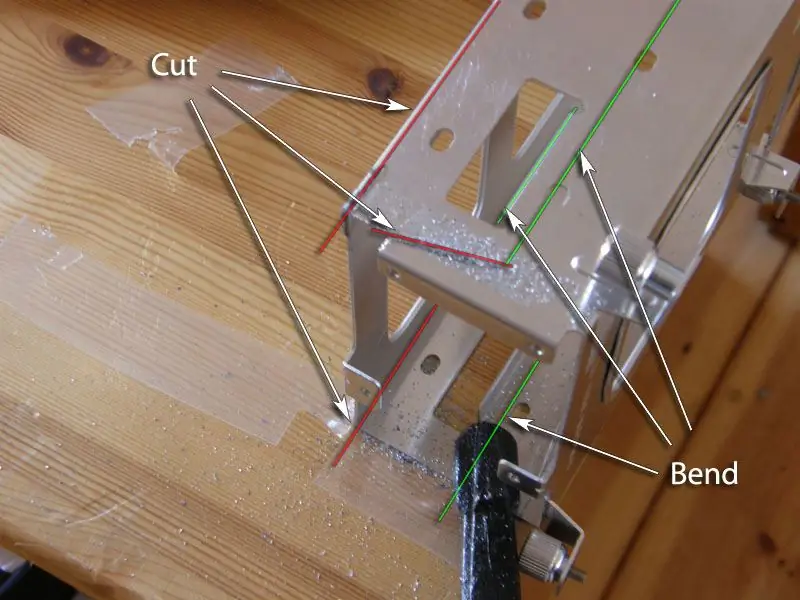

Նույնիսկ եթե դուք չեք ցանկանում օգտագործել զանգվածային HD պարիսպներ, դուք կգտնեք, որ Thecus- ի սկավառակը մի փոքր չափազանց բարձր է 1541 -ի համար, ուստի այն պետք է կտրել: Բացի այդ, այն կոշտ սկավառակները շատ ամուր է դնում պասիվ սառեցման համար, այնպես որ, այնուամենայնիվ, մենք կարող ենք օգտագործել միայն մեկ բնիկ:
Այդ շարժիչ վանդակը որպես մահճակալ երկրորդ HD- ի համար օգտագործելու համար մենք կտրեցինք դրա տանիքը: Այնուհետև մենք հարթեցնում ենք վերին HD բնիկի մնացորդները/սողնակները: Վանդակի կողքերը պետք է բաց լինեն, որպեսզի այն որպես սեղան օգտագործվի 5,25 դյույմանոց HD պարիսպի համար: Թեքված բարձրությունը կարևոր է. Եթե դուք շատ ցածր եք իջնում, ապա անհարմարություն եք պատճառում Thecus մայր տախտակի մասերին: եթե շատ բարձր թեքվեք, HD- ն չի տեղավորվի 1541 -ի մեջ: Ստորին HD- ի համար ամրացվող անցքերի վերին ծայրը նշում է ճիշտ բարձրությունը: Կռանալուց առաջ մի փոքր կտրվածք դրեք վանդակի ձախ կողմի հետևի մասում, որպեսզի պահպանեք Thecus riser քարտի ամրացման անցքերը:
Քայլ 6: Կառուցեք հիմքը

Եվս մեկ վարժություն ՝ իրերը կտրելու համար. Մայր տախտակին անհրաժեշտ կլինի հանգստանալու համար:
Պարզապես կտրեք ուղղանկյուն շրջանակ Thecus- ի պատյանի PVC հատակից, որպեսզի պահպանեք չորս օրիգինալ սյուները: (Դուք կցանկանաք կտրել տարածքը շրջանակի ներսում ՝ օդի հոսքը 1541-ի ստորին անցքերի միջով օպտիմալացնելու համար): Բացի այդ, մինչ դուք դրանում եք և դեռ դա չեք արել, կտրեք Ethernet միակցիչների անցքը պատյանի պատյանում: 1541. Նկարում դուք տեսնում եք կոպիտ կտրված շրջանակը `խեղված մեքենայի վանդակի հետ միասին: Շրջանակը տաք սոսնձեցրեք տեղում, այնպես որ Thecus- ի միակցիչները համընկնում են 1541 թվականի հետևի բացվածքների հետ:
Քայլ 7: Լարերի տեղադրում

Այժմ գալիս է բարդ հատվածը `հիմնական կոճակը զոդել: Բարեբախտաբար, սա այնքան էլ մարտահրավեր չէ:
Thecus- ի հիմնական կոճակը տեղադրված է մայր տախտակի ձախ կողմում: Մենք անջատել ենք անջատիչը և այն փոխարինել մի քանի կապում, բայց խորհուրդ եմ տալիս դեմ լինել, քանի որ սա բավականին փխրուն լուծում էր: Ավելի հեշտ է երկու նուրբ մետաղալարեր կպցնել տախտակի հետևի մասում ՝ անմիջապես սկզբնական անջատիչի կոնտակտային կապերին: Սրանք միացրեք 1541 -ի առջևի նոր հիմնական կոճակին (ես իմը կդնեմ անգործունյա փականի անցքի մեջ): Thecus- ն ունի բավականին շատ LED- ներ, բայց ես վստահ չեմ, որ դրանք մեզ պետք են: Քանի որ Thecus- ի LED հավաքածուն միացված է տախտակի առջևի 20 կապում, կարող եք միացնել այնքան, որքան ցանկանում եք: (Վերջին անգամ, երբ ես նայեցի, դրանք աշխատում էին 3.7 Վ լարման դեպքում, այնպես որ դուք կարող եք դիմադրություններ օգտագործել փոքր LED- ների վրա): Այստեղ ես պարզապես հիմնական հոսանքի LED- ն միացնում եմ 7 -րդ և 16 -րդ փիներին (դիմադրության կարիք չկա), իսկ անգործուն LED- ն `առաջին HD- ի LED- ին: Քանի որ իմ Thesus- ն աշխատում է RAID1- կոնֆիգուրացիայով, երկու կրիչներին զուգահեռ մուտք է գործում, և մեկ LED- ը բավականաչափ տեսողական արձագանք կտա:
Քայլ 8: Ամեն ինչ միասին դնել

Մենք գրեթե ավարտված ենք: Հիմա սոսնձի ատրճանակի ժամն է.
-Տաք սոսնձեցրեք հոսանքի կոճակը սկավառակի առջևի մասում, իսկ տաքացուցիչը ՝ սոսնձեցրեք սկավառակի առջևը պատյանին: - Տաք սոսնձով փաթեթավորման փրփուրի բարակ շերտերը մտնում են պատյան առջևի անկյուններում, այնպես որ առաջին HD- ն կարող է հանգստանալ դրանց վրա ՝ առանց չափազանց շատ թրթռումներ փոխանցելու: - Տաք սոսնձով նման ժապավեններ քշեք վանդակի մահճակալին ՝ նույնը երկրորդ HD- ի համար անելու համար: - Առաջին HD պարիսպի վրա տաք սոսնձեցրեք փոքր տարածության բարձ, այնպես որ այն հավասարվում է սկավառակի վանդակին: Վերջապես, միացրեք բոլոր SATA և հոսանքի մալուխները վերջին անգամ: Բարձը ՝ ամենաբարձր HD- ն, այնպես որ այն սեղմված է տեղում 1541. Թեստի շրջանակներում: Ամբողջ գործի վրա ուշադիր իջեցրեք 1541 -ի կափարիչը (այն պետք է սերտորեն տեղավորվի) և փակեք այն:
Քայլ 9: Վերջնական նշում
Իր կանխադրված կազմաձևում Thecus N2100- ը կանոնավոր պարբերականությամբ ստուգելու է իր օդափոխիչը: Այժմ այն չի գտնի, և քանի որ դա նրան դուր չի գալիս, յուրաքանչյուր 30 րոպեն մեկ մի ականջ կտրող ազդանշան է արձակում: Դա բուժելու համար տեղադրեք META մոդուլը (ներբեռնեք հրահանգները Thecus օգտվողի ֆորումում), որը գործարկման ընթացքում կատարում է մի քանի կարգավորելի սցենարներ և առաջարկում է օդափոխիչի անջատումն անջատելու տարբերակ:
Իմ փոփոխությունը կիրառելուց ի վեր Thecus- ը շատ շաբաթներ է աշխատել առանց միջադեպերի, պահում է ֆայլեր, ծառայում է iTunes երաժշտությանը և կառավարում է իմ տպիչը: Կոշտ սկավառակի ծանր գործունեության ընթացքում այն տաքանում է մինչև մոտ 45 ° C, ինչը շատ ընդունելի է: Եվ երբ կողքին նստում եմ հանգիստ սենյակում, սկավառակներից կարող եմ լսել թույլ աղմուկ, որը խեղդվում է սենյակի մյուս ծայրում գտնվող համակարգչի չլռված կոշտ սկավառակների աղմուկից:
Խորհուրդ ենք տալիս:
Ավելի քիչ տարածության մեջ հազարի աճեցում կամ Տարածության մեջ գազար աճեցնելը, (քիչ թե շատ). 10 քայլ

Քիչ տարածության մեջ ավելի շատ գազար աճեցնելը կամ … Տարածության մեջ գազար աճեցնելը, (քիչ թե շատ). Սա մասնագիտական ներկայացում է Երկրից աճող, ստեղծող մրցույթին, որը ներկայացվում է Instructables- ի միջոցով: Ես չէի կարող ավելի ոգևորվել ՝ նախագծելով տիեզերական մշակաբույսերի արտադրության համար և տեղադրելով իմ առաջին Instructable- ը: Սկսելու համար մրցույթը մեզ խնդրեց
Բառի ժամացույցը վերահսկվում է 114 սերվերի կողմից. 14 քայլ (նկարներով)

Բառի ժամացույցը վերահսկվում է 114 սերվերի կողմից. Ի՞նչն ունի 114 LED և միշտ աշխատում է: Ինչպես գիտեք, պատասխանը բառային ժամացույց է: Ինչ ունի 114 LED + 114 սերվեր և միշտ շարժվում է: Պատասխանը սա սերվոյի միջոցով վերահսկվող բառային ժամացույցն է: Այս նախագծի համար ես միավորվեցի իմ ընկերոջ հետ, որը դարձավ
16 ալիքի սերվերի փորձարկիչ Arduino- ով և 3D տպագրությամբ. 3 քայլ (նկարներով)

16 Channel Servo Tester With Arduino և 3D Printing Սովորաբար ես արագ սերվո փորձարկիչ եմ պատրաստում սեղանի վրա և սերիական մոնիտորն օգտագործում եմ արդուայում
Փոխեք Bluetooth ականջակալը/բարձրախոսը/ադապտերի անունը կամ այլ կարգավորումներ UART- ի միջոցով. 8 քայլ (նկարներով)

Փոխեք Bluetooth ականջակալներ/խոսնակ/ադապտերների անուն կամ այլ կարգավորումներ UART- ի միջոցով. Պատահե՞լ է, որ ունեք մի զույգ ականջակալ կամ Bluetooth այլ աուդիո պարագաներ, որոնք իսկապես զզվելի անուն ունեն, և ամեն անգամ դրանք զուգավորելիս դուք ունենում եք նրանց ներքին փոփոխության ցանկությունը: Անուն? Նույնիսկ եթե պատճառները նույնը չեն, կա
AR օբյեկտների տեղադրում GPS- ի կոորդինատների մեջ `ընդլայնված իրականության մեջ. 8 քայլ (նկարներով)

AR օբյեկտների տեղադրում GPS կոորդինատների մեջ `ընդլայնված իրականության մեջ. Այս հրահանգավորումը կանցնի բջջային հավելվածի ստեղծման վրա` AR օբյեկտների և ARCore- ի հետ GPS- ի կոորդինատներում AR օբյեկտների տեղադրման համար `օգտագործելով Unity3D: Ես ձեզ կներկայացնեմ Mapbox- ի միջոցով իմ պատրաստած նախագիծը ստեղծելու միջոցով, որը թույլ է տալիս մեզ հաղորդագրություններ նշել հատուկ G
